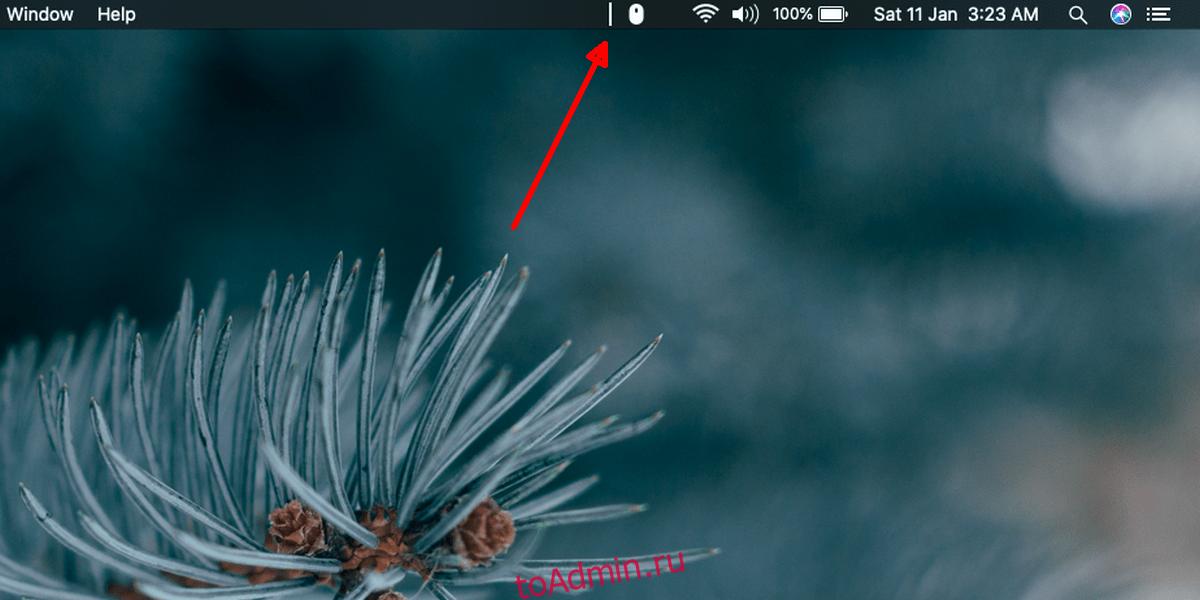Приложения, которые запускаются из строки меню или которые можно настроить для запуска из нее, а не из Dock, удобны. В строке меню больше места, и, в отличие от док-станции, вам не нужно получать из нее доступ к основным приложениям. Вы можете использовать его для самых разных целей, например, для управления музыкой, создания быстрых заметок, управления громкостью, отслеживания ресурсов вашей системы и многого другого.
Приложение, которое запускается из строки меню, едва ли уступает по возможностям приложения, которое запускается из Dock. Если у вас много приложений в строке меню, вам может понадобиться простой способ их упорядочить. Подумайте об использовании разделителей для работы. Вот как вы можете добавить разделители в строку меню в macOS.
Добавить разделители в строку меню
Вы можете добавить разделители в строку меню в macOS с помощью бесплатного приложения с открытым исходным кодом под названием Menu Bar Splitter. Это приложение дает пользователям возможность добавлять столько разделителей, сколько они хотят, размещать разделители там, где они хотят, и выбирать из трех разных «граней», какой тип разделителя использовать.
Скачать и запустите приложение, и по умолчанию оно добавит вертикальную линию в строку меню. Это лицо по умолчанию, которое будет иметь каждый новый разделитель, который вы добавляете. Изменить это несложно.
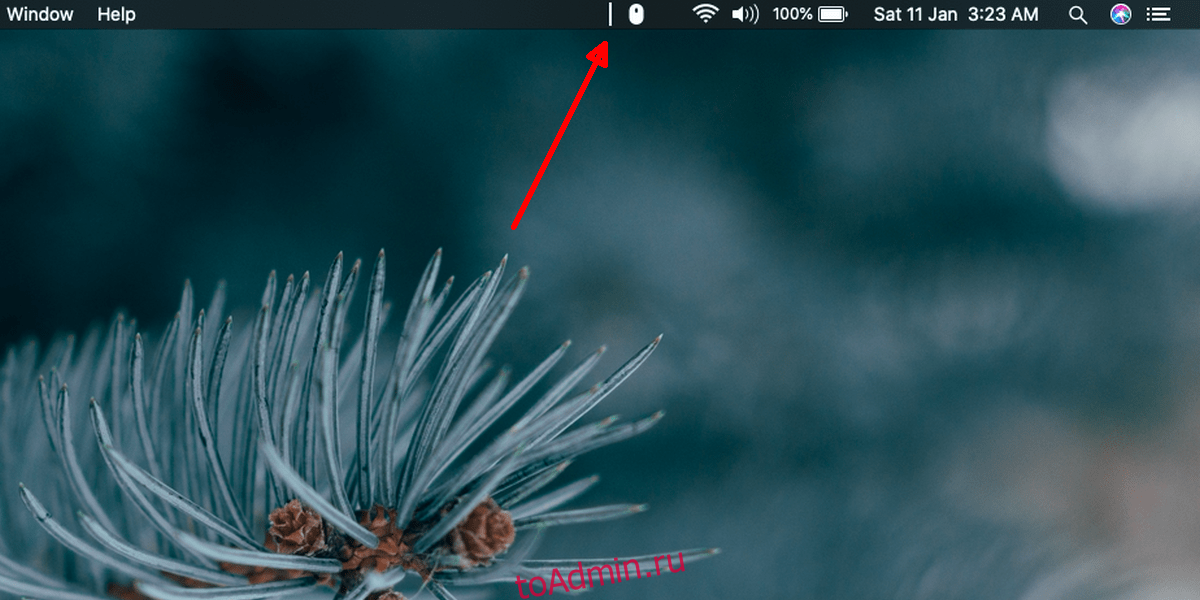
Щелкните добавленный разделитель и в меню выберите параметр «Установить значок». Подменю покажет вам три типа значков, которые вы можете добавить. Значок «Пустой» — это, по сути, пробел, а не вертикальная линия, и вы можете сделать его шире, выбрав «Толстый», или сузить его, выбрав «Тонкий» в подменю.
Два других варианта позволяют добавить вертикальную линию или точку. Чтобы добавить второй разделитель, выберите опцию «Добавить разделитель». Используйте опцию «Удалить разделитель», чтобы удалить его.
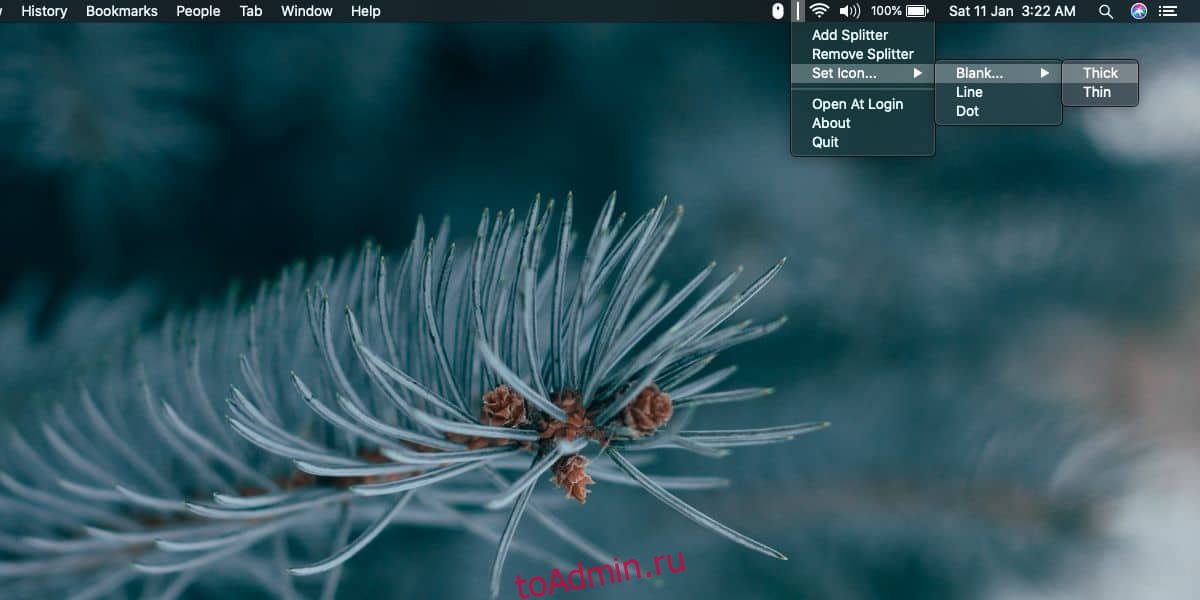
По умолчанию разделитель / разделитель добавляется в самый конец строки значков, уже присутствующих в строке меню. Чтобы переместить их, удерживайте нажатой клавишу Command, а затем перетаскивайте значки в строке меню, чтобы расположить их так, как вам нравится. Эта перестановка является стандартной функцией macOS, а не тем, что добавляет разделитель строки меню.
Вы можете изменить расположение строки меню в любое время. Если вы используете приложение для скрытия значков строки меню, вы можете использовать его вместе с разделителем строки меню, чтобы панель меню была организованной и чистой.